Để Zalo Official Account (Zalo OA) của doanh nghiệp, cửa hàng hay các tổ chức cộng đồng có thể tăng tính tương tác và thu hút được người dùng trên Zalo thì điều quan trọng là nội dung trên trang Zalo phải hấp dẫn và đúng chuẩn. Vì vậy, trong bài viết này SKTmedia sẽ hướng dẫn bạn cách đăng bài trên Zalo OA đúng chuẩn và giúp doanh nghiệp của bạn thu hút được khách hàng.

Lợi ích việc chăm sóc và phát triển nội dung trên Zalo OA ( Zalo Official Account)
Những nội dung được đăng trên trang Zalo OA sẽ không được hiển thị trên nhật ký người dùng trong Zalo App. Chính vì vậy muốn thu hút người dùng vào Zalo OA của doanh nghiệp thì bạn phải lên kế hoạch xây dựng và phát triển nội dung cho Zalo page. Nội dung hấp dẫn đáp ứng đúng nhu cầu của khách hàng sẽ giúp trang zalo của bạn được người dùng truy cập và tăng tương tác nhiều hơn.
Khi bạn đăng một bài nội dung chuyên nghiệp cung cấp đầy đủ thông tin trên Zalo Page, bạn sẽ bạn gửi tin Broadcast đạt hiệu quả hơn rất nhiều so với nội dung không được đầu tư chỉnh chu.
SKTmedia sẽ hướng dẫn bạn cách đăng bài chuẩn trên Zalo PC ( Zalo khi đăng nhập bằng máy tính).
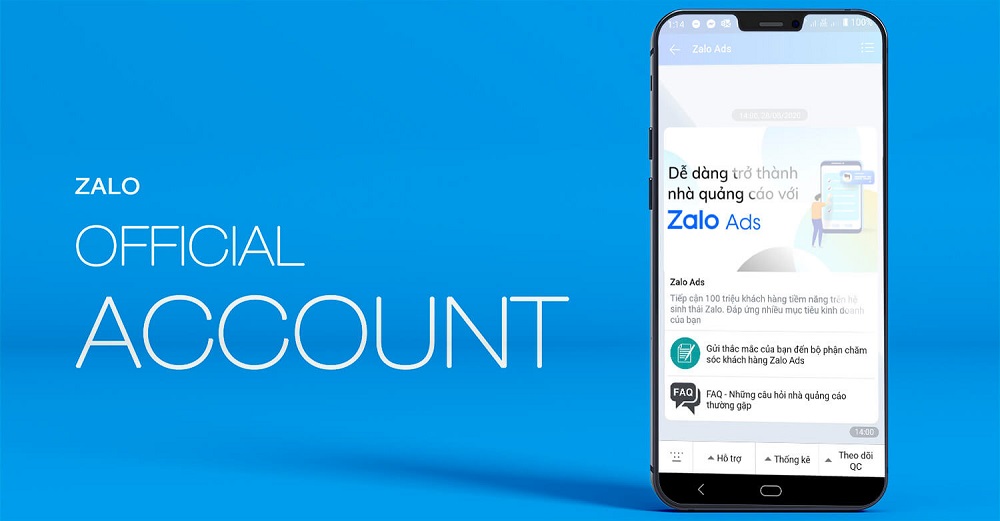
Các bước đăng bài viết trên Zalo máy tính đúng chuẩn chuyên nghiệp
Bước 1: Đăng nhập vào tài khoản Zalo OA trên máy tính
Đăng nhập tài khoản trang OA theo hướng dẫn https://oa.zalo.me/manage/oa ➞ Chọn OA
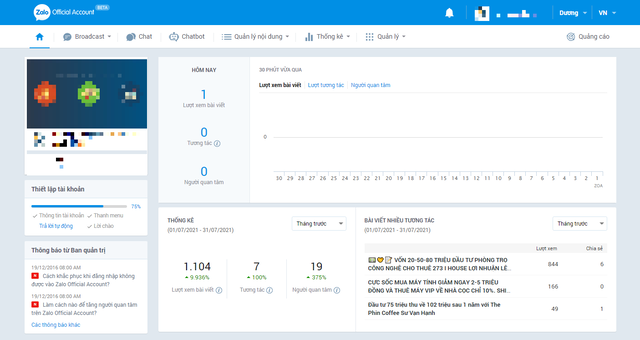
Bước 2: Soạn bài viết mới
Có 2 cách để vào giao diện soạn bài viết mới :
- Cách 1 : Cách 1: Chọn Broadcast ➞ Gửi Broadcast ➞ Soạn bài viết mới
- Cách 2: Cách 2: Chọn Quản lý nội dung ➞ Bài viết ➞ Soạn bài viết mới
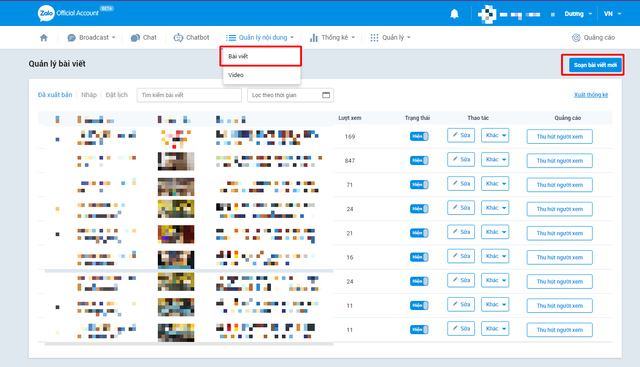
Bước 3: Phát triển nội dung cho bài viết
- Tiêu đề: Tiêu đề cho bài viết (Tối đa 150 từ).
- Trích dẫn: Giới thiệu ngắn gọn về nội dung của bài viết (Tối đa 300 từ).
- Tác giả: Tên tác giả (Tối đa 50 từ và không bắt buộc).
- Thời gian: Tùy chỉnh thời gian xuất bản bài viết theo nhu cầu.
- Nội dung: Là phần nội dung chính mà doanh nghiệp, cửa hàng muốn truyền tải cho người dùng.
- Ảnh đại diện: Ảnh hiển thị trên Zalo App cho mỗi bài viết ( Định dạng .png hoặc .jpg với kích thước 500×320 pixel, dung lượng tối đa 1MB)
- Video đại diện: Dung lượng video tải lên tối đa là 50 MB.
- Tin liên quan: Dùng để kết nối với các bài nội dung đã được bạn đăng trước đó ( Tối đa 6 bài nội dung)
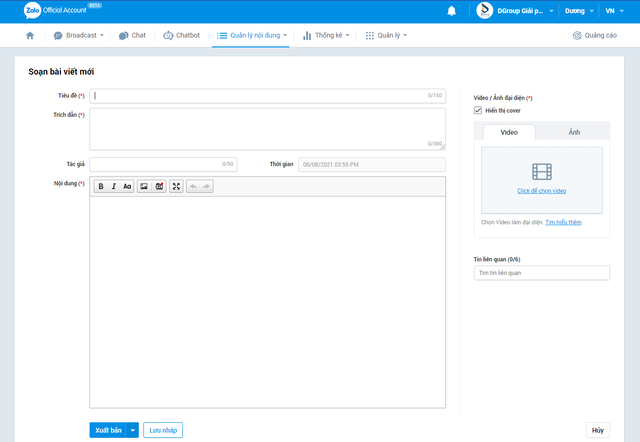
Bước 4: Xuất bản bài viết
Bạn nên kiểm tra lại nội dung bài viết để chắc chắn rằng nội dung bài viết không còn mắc lỗi chính tả, lỗi ngữ pháp.
Sau khi đã kiểm tra bạn chọn “Xuất bản” để hoàn tất đăng bài viết trên Zalo.
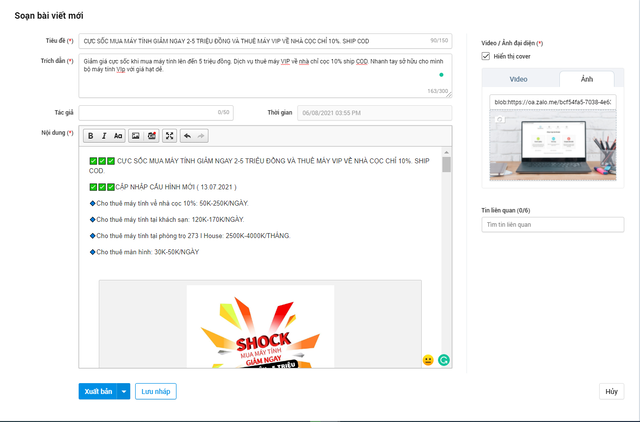
Lưu ý : Để chỉnh sửa hoặc quản lý bài viết đã đăng trên Zalo PC
Để chỉnh sửa hoặc quản lý bài viết đã tạo: bạn chọn “Quản lý nội dung”/Bài viết/Video.
- Ngoài ra ban có thể thực hiện các tùy chọn khác như:
Hiện/Ẩn bài viết trên trang, - Tracking link
- Xóa bài viết: Khi bài viết xóa sẽ không được phục hồi.
*Đối với OA chưa xác thực, bài viết chỉ được lưu trong 30 ngày kể từ ngày xuất bản
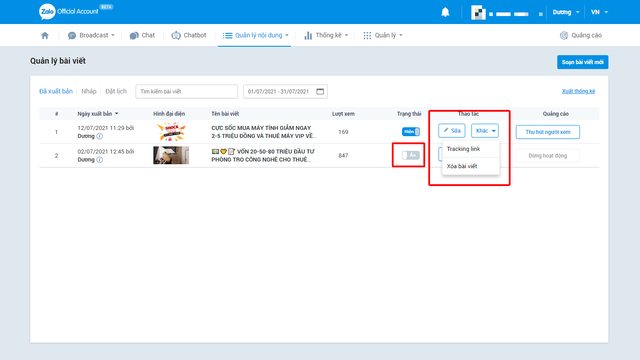
Lời kết
SKTmedia đã hướng dẫn các bạn cách đăng bài viết trên Zalo máy tính chuẩn và chuyên nghiệp nhất trên Zalo OA hay còn được gọi là Zalo Page.
Nếu bạn đang tìm hiểu và còn nhiều thắc mắc về Zalo bạn có thể liên hệ đội ngũ hỗ trợ của SKTmedia để được hỗ trợ nhé!
